Скриншот позволяет моментально запечатлеть информацию на дисплее. А для экономии вашего время немаловажно знать различные варианты создания снимка экрана. О них вы сможете узнать в данной инструкции, которая написана на примере смартфона Samsung Galaxy.
Вам нужно одновременно нажать на кнопку питания и нижнюю качельку громкости. Данная возможность реализована во всех устройствах Samsung.
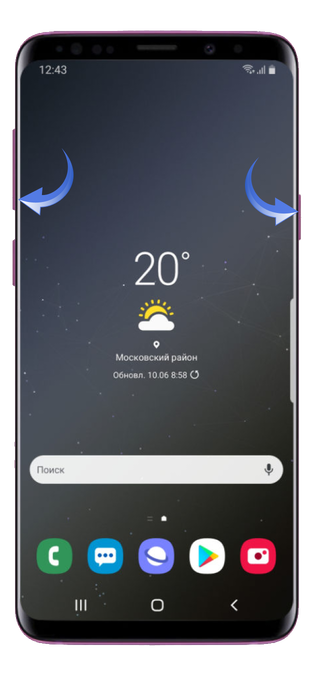
Также представлена возможность создания скриншота ладонью, а именно ребром ладони. Чтобы включить данную функцию, вам потребуется открыть приложение «Настройки» и нажать на «Дополнительные функции».
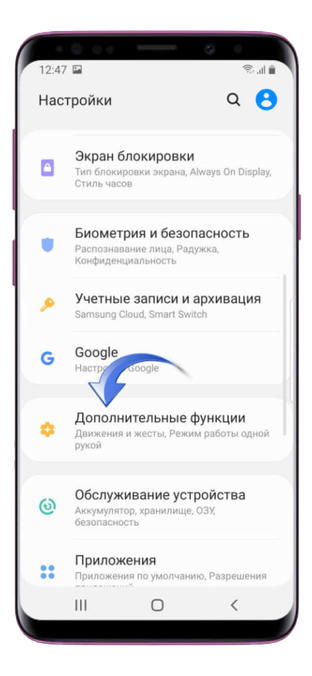
Затем открываете пункт «Движение и жесты».
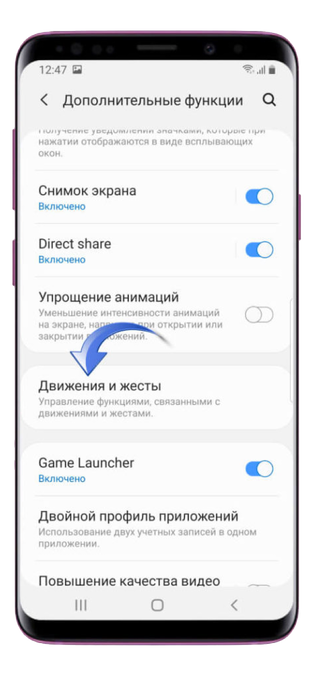
После чего выбираете «Снимок экрана ладонью».
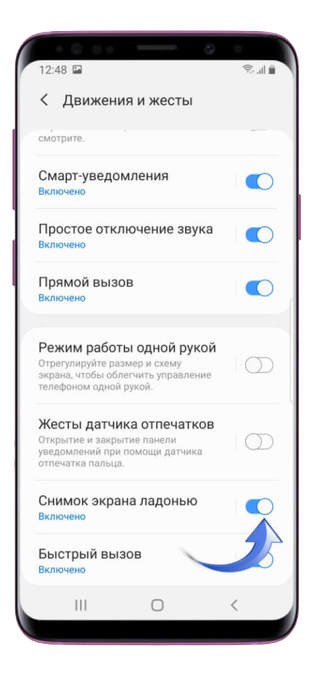
Здесь вам нужно выставить активное значение чекбокса.
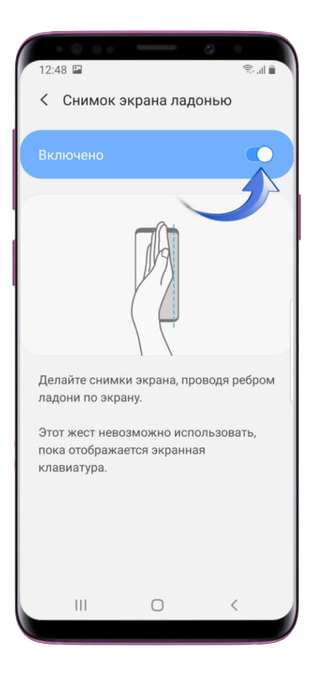
Данный способ встречается только во флагманах Samsung и выполняется посредством Edge-панели. Для активации вам необходимо зайти в «Настройки» и выбрать пункт «Дисплей».
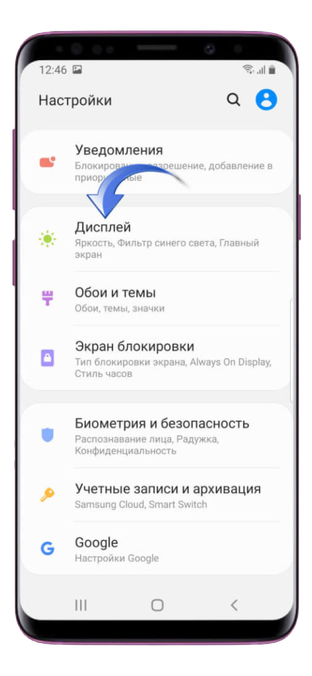
Далее нажимаете на «Изогнутый экран».
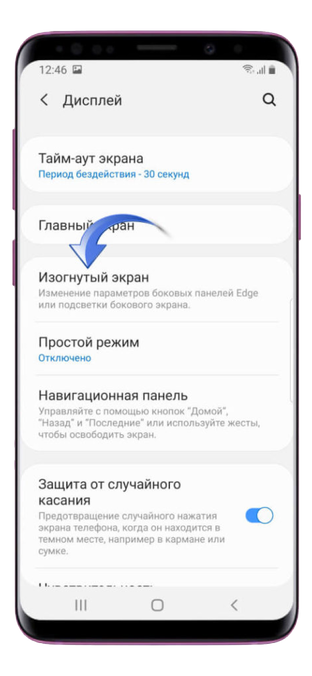
В пункте «Панели Edge» выставляете активное значение.
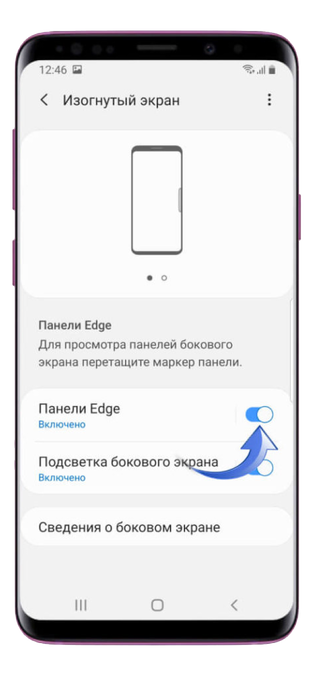
Справа вы можете увидеть серую полоску, протяните ее влево, после чего откроется панель Edge.

Затем вам необходимо нажать на шестеренку, находящуюся в нижнем левом углу.
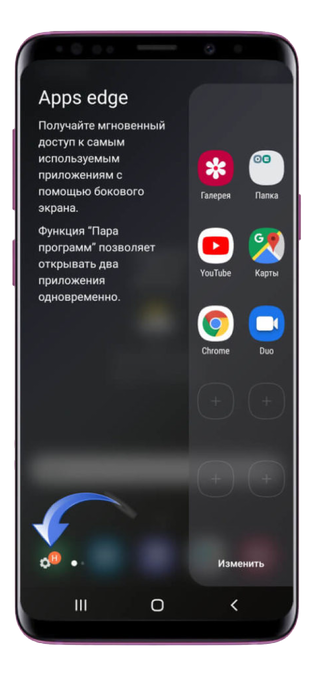
Над столбцом «Выделить и сохранить» вам нужно выставить активное значение.

Далее делаете шаг назад и снова открываете Edge-панель, после чего перед вами откроется меню «Выделить и сохранить».
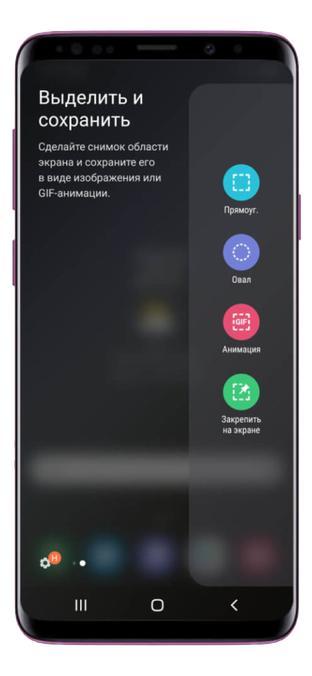
Здесь представлены различные варианты создания снимка экрана в Самсунге. Вы можете сделать прямоугольный или овальный скриншот, а также создать анимацию или закрепить нужный фрагмент на дисплее.
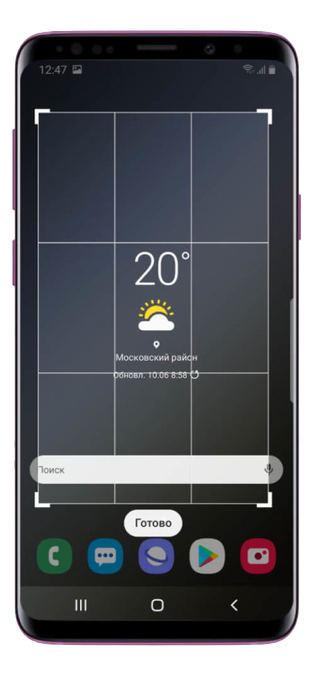
Также вы можете посмотреть, как это сделать: